Sans avertissement, l'écran de votre téléphone Android devient noir. Il n'y a pas d'écran de verrouillage, il ne répond pas à votre toucher, et même brancher le chargeur ne semble pas le faire revivre !
Vous avez rencontré le redoutable problème de l'écran noir de la mort sur Android. Avant d'acheter un iPhone Apple à la place, voyons si nous ne pouvons pas ramener votre téléphone d'entre les morts.
Table des matières

Qu'est-ce que l'écran noir de la mort sur Android ?
L'« écran noir de la mort » (BSoD) est un terme utilisé pour décrire un problème grave sur un appareil Android qui fait que l'écran devient noir et ne répond plus. Cela peut se produire pour diverses raisons, notamment des problèmes d'alimentation ou de batterie, des bogues logiciels, des dysfonctionnements matériels ou des conflits avec des applications tierces. Le terme "écran noir de la mort" est similaire à “l'écran bleu de la mort” ; (également connu sous le nom de BSoD) sur les ordinateurs Windows, ce qui indique une erreur système grave.
Dans le cas de “l'écran noir de la mort” sur les appareils Android, l'appareil peut ne répondre à aucune entrée, y compris le bouton d'alimentation, l'écran tactile, le bouton de volume ou d'autres boutons. L'appareil peut également ne pas s'allumer ou redémarrer ou montrer des signes de vie. Cela peut être un problème frustrant; parfois, l'appareil peut avoir besoin d'être réparé ou remplacé !
Nous couvrirons ci-dessous certaines des causes les plus courantes et leurs correctifs potentiels, mais ne les édulcorons pas. Dans de nombreux cas, les utilisateurs d'Android n'ont aucun moyen de résoudre le problème d'écran noir sans réparation professionnelle.
1. Votre écran est cassé ?

C'est peut-être votre écran LCD ou OLED qui est cassé, pas le téléphone. Si l'écran de votre téléphone portable devient noir par intermittence, ou si vous pouvez toujours entendre les sons du système malgré l'écran qui devient noir, cela peut être l'explication la plus probable. Le mieux est de l'amener chez un réparateur pour test.
2. Réparez la batterie de votre téléphone
La raison la plus courante pour laquelle un téléphone Android n'affiche rien d'autre qu'un écran noir est qu'il n'y a pas d'alimentation vers l'écran ou le téléphone. La raison la plus probable est que le téléphone doit être rechargé.
Cela peut sembler évident, mais certains téléphones n'afficheront aucune autonomie tant qu'ils n'auront pas été chargés pendant un certain temps. Si la batterie est fortement déchargée et n'a pas été chargée depuis un certain temps, cela peut prendre un certain temps pour que suffisamment de tension s'accumule pour démarrer le téléphone. Donc, si vous branchez votre chargeur et que rien ne se passe immédiatement, laissez-le branché pendant au moins une demi-heure et voyez si l'indicateur de charge finit par apparaître.

Votre câble de charge et votre adaptateur peuvent être défectueux. Testez donc les deux avec un autre appareil ou utilisez un câble et un adaptateur USB alternatifs avec votre téléphone pour éliminer cette possibilité. Assurez-vous de vérifier le port de charge du téléphone. Il peut être défectueux ou vous devrez peut-être nettoyer le port.
Dans certains cas, il est possible que la batterie soit défectueuse ou que le circuit de gestion de l'alimentation du téléphone soit cassé. Dans tous les cas, à moins que votre téléphone ne dispose d'une batterie amovible, vous devrez apporter le téléphone à un professionnel pour évaluation.
3. Exécutez une vérification des logiciels malveillants
L'exécution d'une vérification des logiciels malveillants peut parfois aider à résoudre le problème de l'écran noir de la mort sur un appareil Android. Les logiciels malveillants peuvent causer divers problèmes sur un appareil, notamment faire en sorte que l'écran devienne noir et que l'appareil ne réponde plus. Certains logiciels malveillants peuvent également empêcher l'appareil de démarrer correctement ou provoquer le blocage ou le blocage de l'appareil.

Il existe plusieurs façons de rechercher des logiciels malveillants sur un appareil Android, notamment en utilisant des applications de sécurité conçues pour détecter et supprimer les logiciels malveillants. Vous pouvez télécharger ces applications à partir du Google Play Store pour les analyser et les supprimer.
4. Mettez à jour Android et vos applications
Qu'il s'agisse de nouvelles applications ou d'anciens bogues, le système d'exploitation Android peut être à l'origine de votre problème d'écran noir. Vérifiez donc la dernière version du micrologiciel d'Android et installez-la. Selon le modèle et l'âge de votre téléphone, la dernière version d'Android prise en charge peut ne pas être la dernière version existante.

Contrairement à iOS, la plupart des fabricants de téléphones Android ne prennent pas en charge les mises à jour logicielles très longtemps, bien que les derniers téléphones Samsung aient un engagement de mise à jour plus long, et d'autres fabricants de téléphones emboîtent le pas.
5. Mettre à jour ou désinstaller des applications boguées ou incompatibles
Parfois, les bogues qui causent l'écran noir peuvent être corrigés en mettant à jour l'application vers la dernière version. De nombreux développeurs publient des mises à jour pour corriger les bogues et améliorer les performances de leurs applications. La mise à jour des applications peut aider à corriger les bogues et à empêcher l'apparition de l'écran noir.
Si l'écran noir commence à apparaître après l'installation d'une nouvelle application, essayez de la désinstaller pour voir si cela résout le problème. Parfois, une nouvelle application peut provoquer des conflits avec le système d'exploitation du téléphone ou d'autres applications, entraînant un écran noir.
Parfois, la désinstallation et la réinstallation de l'application peuvent résoudre le problème. La réinstallation de l'application peut aider à corriger les bogues qu'une installation ou une mise à jour défectueuse peut avoir causés.
6. Utiliser le mode sans échec
Vous pouvez identifier l'application problématique en démarrant l'appareil en mode sans échec. Cela vous permet d'utiliser le téléphone sans exécuter d'applications tierces. Si l'écran noir n'apparaît pas en mode sans échec, vous pouvez être sûr qu'une application tierce est à l'origine du problème, puis vous pouvez identifier l'application en activant les applications une par une.
Le mode sans échec est un mode de diagnostic sur les appareils Android qui vous permet d'accéder à l'appareil uniquement avec le logiciel et les pilotes d'origine fournis avec l'appareil.
Voici comment démarrer votre appareil en mode sans échec :
- Appuyez sur le bouton d'alimentation de votre appareil et maintenez-le enfoncé jusqu'à ce que le menu de mise hors tension s'affiche. Vous pouvez également faire glisser le volet de l'application vers le bas et appuyer sur l'icône du bouton d'alimentation sur certains téléphones, tels que les téléphones Samsung Galaxy.
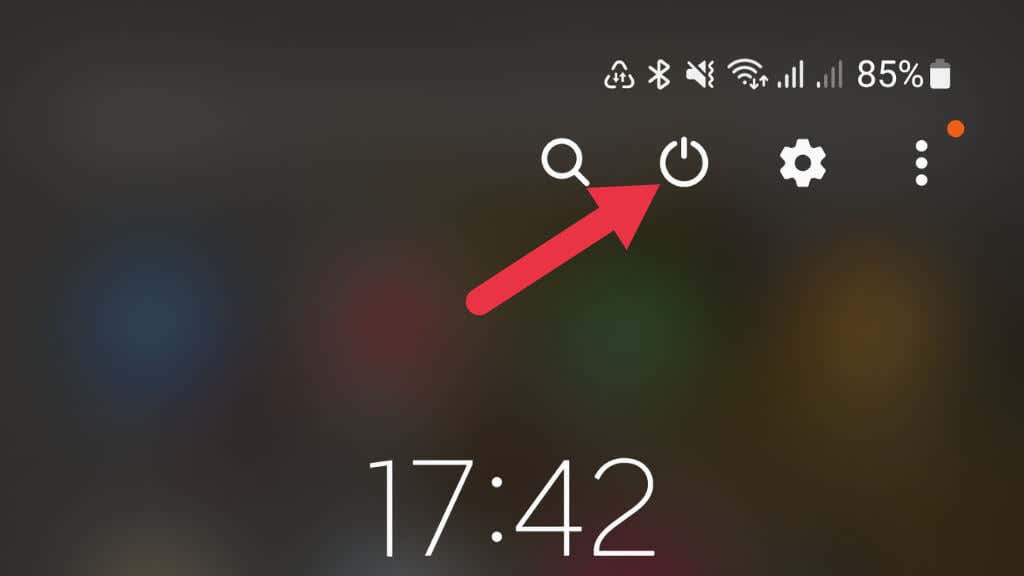
- Appuyez et maintenez l'option Éteindre.

- Une boîte de dialogue apparaît vous demandant si vous souhaitez redémarrer en mode sans échec.

- Sélectionnez OK pour confirmer et redémarrer votre appareil en mode sans échec.
Une fois que votre appareil est en mode sans échec, l'icône du mode sans échec apparaît dans le coin inférieur gauche de l'écran. Vous pouvez maintenant utiliser votre appareil comme d'habitude, avec uniquement le logiciel et les pilotes d'origine en cours d'exécution. Tout d'abord, testez pour voir si le problème existe toujours en mode sans échec. Si ce n'est pas le cas, une application tierce en est probablement la cause. Pour quitter le mode sans échec, redémarrez simplement votre appareil.
7. Supprimer les ROM et les noyaux personnalisés
Les ROM et les noyaux personnalisés peuvent provoquer l'écran noir de la mort (et de nombreux autres problèmes) car ils peuvent introduire des problèmes de compatibilité avec le matériel ou le logiciel de l'appareil.
Les ROM personnalisées sont des versions modifiées du système d'exploitation officiel de l'appareil. Ces ROM peuvent inclure des fonctionnalités supplémentaires ou des modifications du logiciel d'origine. Si la ROM personnalisée n'est pas compatible avec le matériel ou le logiciel de l'appareil, cela peut entraîner des problèmes avec un BSOD.
Un noyau est le noyau d'un système d'exploitation qui contrôle la communication entre le matériel et le logiciel. Les noyaux personnalisés peuvent également introduire des problèmes de compatibilité avec le matériel ou le logiciel de l'appareil, en particulier si le noyau n'est pas compatible avec la version actuelle du système d'exploitation. Si la ROM personnalisée ou le noyau n'est pas correctement installé sur l'appareil, cela peut provoquer un écran noir ou d'autres problèmes.
8. Effacer les données de votre partition de cache
L'effacement de la partition de cache est une étape de dépannage qui peut aider à résoudre divers problèmes liés aux appareils Android. La partition de cache est l'endroit où l'appareil stocke les fichiers temporaires, tels que les données d'application et les fichiers système. Parfois, ces fichiers peuvent être corrompus ou obsolètes, entraînant un dysfonctionnement de l'appareil.
Voici les étapes pour effacer la partition de cache sur un appareil Android :
- Éteignez l'appareil.
- Suivez le raccourci du mode de récupération pour votre marque et votre modèle de téléphone, car il diffère d'un combiné à l'autre. Par exemple, sur certains modèles, vous devrez peut-être appuyer sur le bouton Accueil et le maintenir enfoncé dans le cadre du processus.
- Attendez que l'écran de récupération du système Android apparaisse.
- Utilisez le bouton d'augmentation ou de diminution du volume pour mettre en surbrillance effacer la partition de cache et appuyez sur le bouton d'alimentation pour la sélectionner.
- Confirmez l'action en mettant en surbrillance oui et en appuyant sur le bouton d'alimentation.
- Attendez que le processus soit terminé, puis mettez en surbrillance le redémarrage du système maintenant et appuyez sur le bouton d'alimentation pour redémarrer l'appareil.
Effacer la partition de cache peut aider à résoudre des problèmes tels que les plantages ou le gel des applications, mais cela n'effacera aucune donnée personnelle stockée sur l'appareil. Les étapes exactes peuvent différer pour votre téléphone, mais c'est le processus général.
9. Réinitialisation d'usine de votre appareil
Une réinitialisation d'usine restaurera l'appareil à ses paramètres d'origine, en effaçant toutes les données personnelles, les applications et les paramètres. Voici les étapes pour effectuer une réinitialisation d'usine sur un appareil Android :
- Éteignez l'appareil.
- Suivez le raccourci du mode de récupération pour votre marque et modèle de téléphone spécifique, car il diffère d'un combiné à l'autre. Par exemple, sur certains modèles, vous devrez peut-être appuyer sur le bouton Accueil et le maintenir enfoncé dans le cadre du processus.
- Attendez que l'écran de récupération du système Android apparaisse.
- Utilisez les touches de volume pour mettre en surbrillance la réinitialisation d'usine et appuyez sur le bouton d'alimentation pour la sélectionner.
- Confirmez l'action en mettant en surbrillance oui et en appuyant sur le bouton d'alimentation.
- Attendez que le processus soit terminé, puis sélectionnez redémarrer le système maintenant et appuyez sur le bouton d'alimentation pour forcer le redémarrage de l'appareil.
Les étapes exactes peuvent différer pour votre téléphone, mais c'est le processus général.
Il est important de noter qu'une réinitialisation d'usine effacera toutes les données personnelles stockées sur l'appareil, alors assurez-vous de sauvegarder tous les fichiers importants avant de continuer pour éviter la perte de données. De plus, certaines applications peuvent ne pas être restaurées après la réinitialisation et vous devrez peut-être les télécharger à nouveau.
Les réinitialisations d'usine ne résolvent pas toujours les problèmes d'écran noir d'Android. Et comme il s'agit d'un dernier recours, nous vous recommandons de ne le faire qu'après avoir tout essayé avant d'envoyer votre téléphone pour évaluation. Vous devrez de toute façon effectuer une réinitialisation d'usine avant cela. Vous pouvez également essayer une application de réparation du système Android si vous n'avez rien à perdre. Mais la plupart d'entre eux ne sont pas particulièrement efficaces, et certains pourraient même être des logiciels malveillants. Essuyez donc votre téléphone et retirez d'abord votre carte SD.